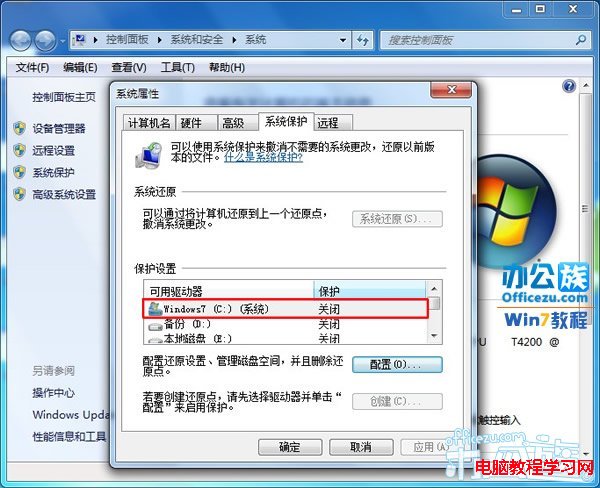Windows7系統還原功能是為了保障系統安全,如用戶之前備份過的系統信息會保存磁盤內,不關閉的話,會占滿磁盤空間,下面教大家關閉系統還原功能節省用戶磁盤空間!
 用戶選中桌面上的“計算機”按鼠標右鍵“屬性”。
用戶選中桌面上的“計算機”按鼠標右鍵“屬性”。

 打開“系統”窗口,單擊左邊的“高級系統設置”。
打開“系統”窗口,單擊左邊的“高級系統設置”。
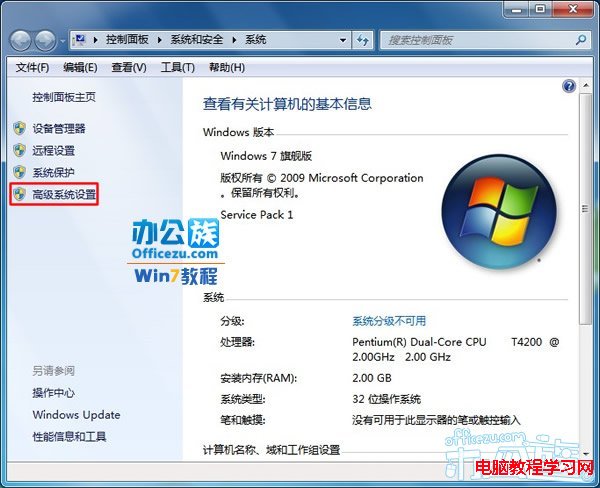
 彈出“系統屬性”點擊“系統保護”用戶此時可以看到C盤的還原保護是開啟狀態!我們再點擊“配置”按鈕。
彈出“系統屬性”點擊“系統保護”用戶此時可以看到C盤的還原保護是開啟狀態!我們再點擊“配置”按鈕。
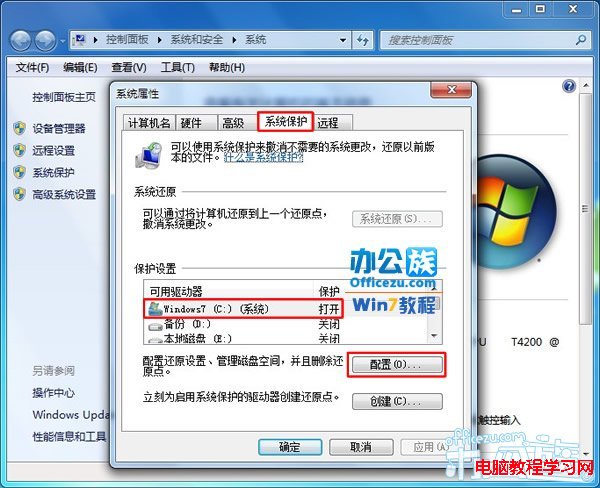
 在“還原設置”中默認選中的是“還原系統設置和以前版本的文件”,“磁盤空間使用量”為“2.15G”。
在“還原設置”中默認選中的是“還原系統設置和以前版本的文件”,“磁盤空間使用量”為“2.15G”。
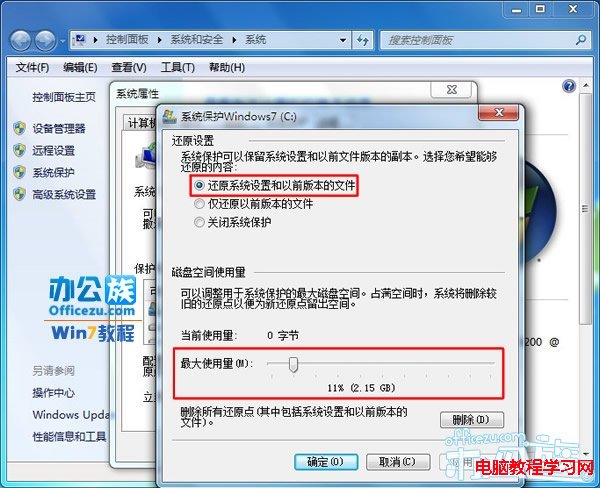
 我們將“還原設置”選為“關閉系統保護”,再單擊“刪除”。
我們將“還原設置”選為“關閉系統保護”,再單擊“刪除”。
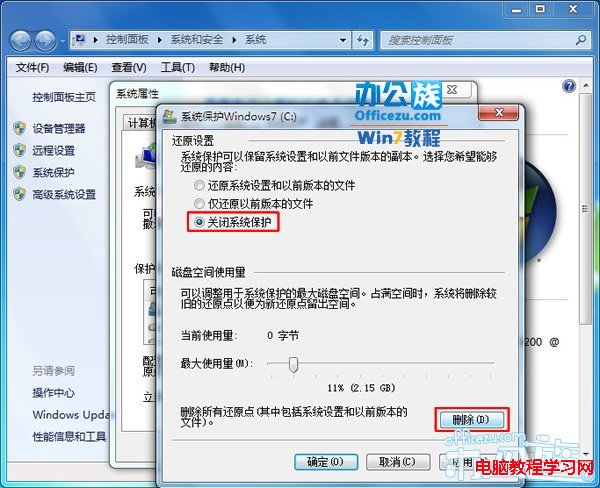
 彈出對話框提示“用戶是否撤消此驅動器以前版本的文件”選擇“繼續”。
彈出對話框提示“用戶是否撤消此驅動器以前版本的文件”選擇“繼續”。
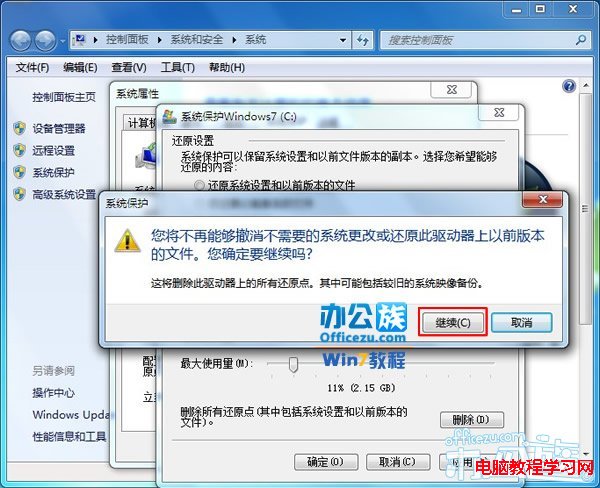
 之後彈出的對話框提示用戶“已成功是刪除這些還原點”點擊“關閉”。
之後彈出的對話框提示用戶“已成功是刪除這些還原點”點擊“關閉”。
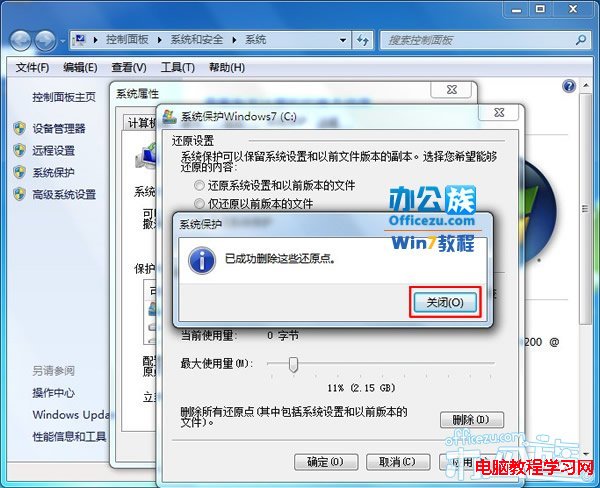
 然後再將“磁盤空間使用量”下的“最大使用量”設置為“1%”點擊“應用”。
然後再將“磁盤空間使用量”下的“最大使用量”設置為“1%”點擊“應用”。
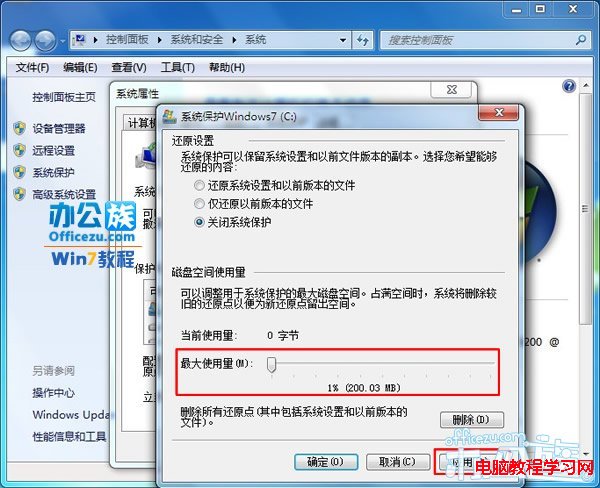
 此時彈出“用戶禁用此驅動器上的系統保護”點擊“是”即可。
此時彈出“用戶禁用此驅動器上的系統保護”點擊“是”即可。
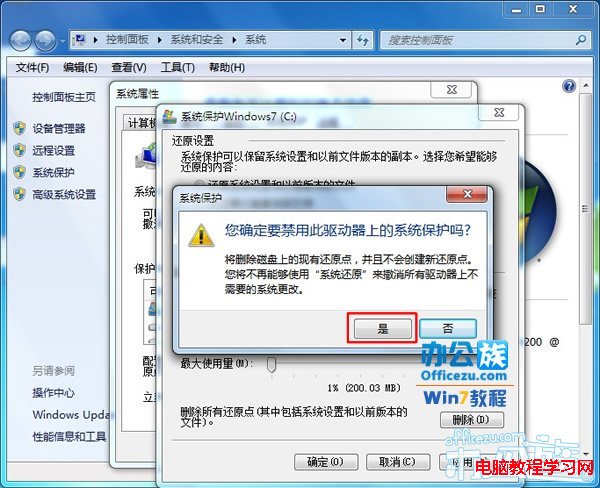
 最後我們可以看到C盤保護功能已關閉,如果用戶其他分區盤符也開啟了保護功能按照同樣的方法將其關閉即可。(關閉後可節省磁盤空間)
最後我們可以看到C盤保護功能已關閉,如果用戶其他分區盤符也開啟了保護功能按照同樣的方法將其關閉即可。(關閉後可節省磁盤空間)